使用出色的方法在 iPhone 上共享 WiFi 密碼
 更新於 歐麗莎 / 09年2023月16日 30:XNUMX
更新於 歐麗莎 / 09年2023月16日 30:XNUMX問候!我的朋友經常來我家閒逛並使用我們的行動裝置玩線上遊戲。然而,他們的一些網路連線很差,影響了我們的遊戲結果。因此,我想將他們的設備連接到我們的 WiFi,以便更好地一起玩。有人知道如何在 iPhone 上分享 WiFi 密碼的快速技巧?
您想與您的朋友分享您的 WiFi 密碼嗎? 在許多情況下,穩定的互聯網連接是必要的,例如上述情況。 因此,如果有人需要穩定的互聯網,從 iPhone 分享您的 WiFi 密碼會有所幫助。 它不僅可以讓您在與朋友一起玩網絡遊戲時擁有更好的遊戲體驗。 當您在家裡與隊友一起進行學校項目時,也需要這樣做。 它使您的團隊能夠獲得更好的連接,從而更快地完成工作。 但是如何在 iPhone 上共享 WiFi 密碼呢?
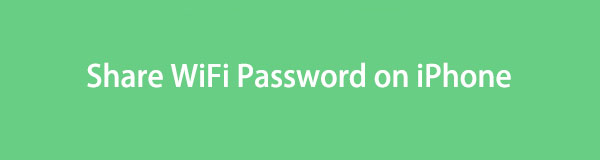
本文將討論共享的適當方法 iPhone 上的 WiFi 密碼。 不管你是否知道密碼,自動分享到其他人設備的策略都會在下面的文章中。 此外,以下詳細信息中還將包含一個獎勵部分,您將能夠掃描和管理 iPhone 上存儲的密碼。 請繼續下文對此事進行詳細討論。

指南清單
第 1 部分:在 iPhone 上共享 WiFi 密碼之前需要做什麼
在 iPhone 上共享 WiFi 密碼之前,您必須了解一些事項並在設備上進行操作。 您可能不知道,但共享密碼需要您必須設置的選項才能使該過程正常進行。 它包括添加電子郵件地址、設置藍牙和更新軟件。
按照以下簡單流程,了解在學習在 iPhone 上共享 WiFi 密碼之前必須執行的操作:
- 將電子郵件地址添加到聯繫人:與他人共享您的 iPhone 密碼時,您的聯繫人必須保存在彼此的設備上。 並且其他設備的電子郵件必須位於聯繫信息上。 點擊 通訊錄 圖標並打開另一部 iPhone 的聯繫人以添加它。 然後,在添加電子郵件字段中輸入電子郵件。
- 打開藍牙:打開 iPhone 的藍牙 控制中心,然後點按 藍牙 圖標將其打開。
- 更新軟件:在 iPhone 設置中,點擊 總 > 軟件更新 > 下載並安裝.

FoneLab iPhone 密碼管理器使您能夠掃描、查看和分類 iPhone、iPad 或 iPod Touch 等。
- 在 iPhone、iPad 或 iPod touch 上掃描密碼。
- 從設備導出密碼並將其保存為 CSV 文件。
- 恢復您的電子郵件、Wi-Fi、Google、Facebook 等密碼。
第 2 部分:通過將它們放在一起來共享 iPhone 上的 WiFi 密碼
現在您已經了解了在 iPhone 上共享 WiFi 密碼的要求,請務必正確合併它們。 這樣,您在 WiFi 密碼共享過程中就不會遇到問題或困難。 此外,您必須使設備彼此靠近,以使該過程順利進行。
請記住以下可管理的步驟,確定如何在 iPhone 之間共享 WiFi 密碼:
步驟 1訪問將共享 WiFi 密碼的 iPhone 上的設置。 之後,選擇 WiFi 並選擇您的 WiFi 網絡。 在您要與之共享密碼的另一部 iPhone 上執行相同的操作。
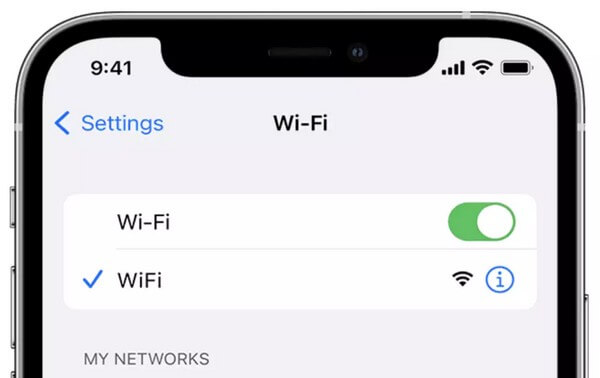
步驟 2接下來,點按 共享密碼 > 完成 在 iPhone 密碼共享器的彈出屏幕上。 確保設備彼此靠近,以便另一台設備可以自動接收密碼。 收到後終於可以連接同一個WiFi了。
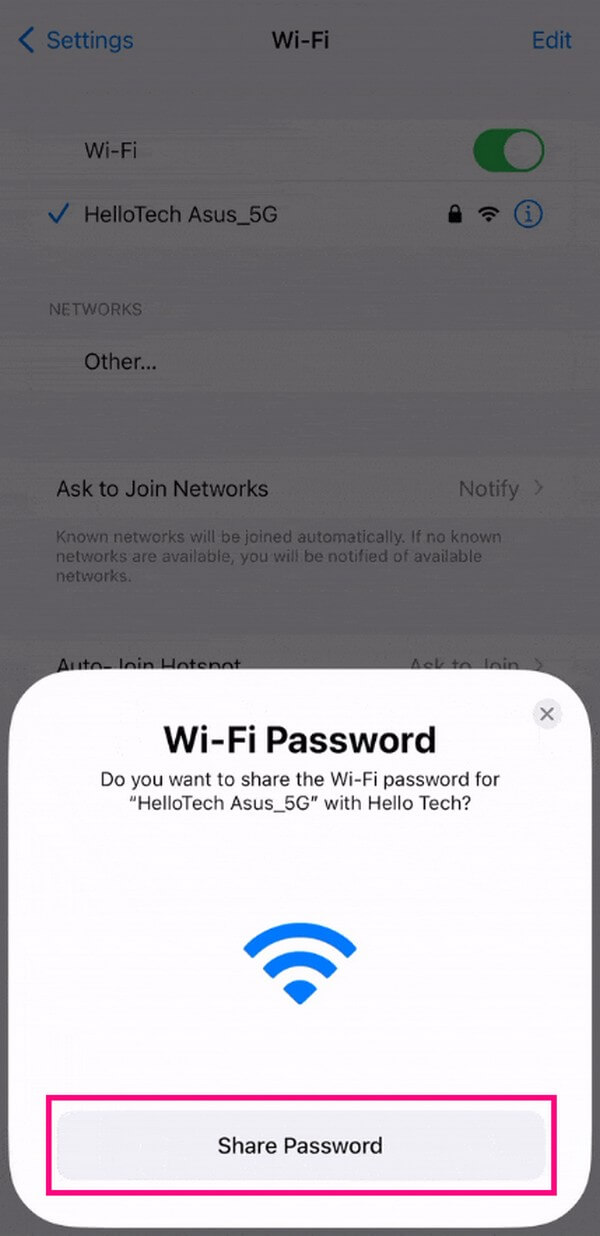
第 3 部分:使用 FoneLab iPhone 密碼管理器管理您的 WiFi 密碼
如果您經常忘記 iPhone 的 WiFi 或其他密碼,這裡有一個獎勵計劃可以幫助您。 FoneLab iPhone 密碼管理器 是一款值得信賴的工具,可以瀏覽並查找 iPhone 上幾乎所有保存的密碼。 它允許您管理它們並將其保存為 CSV 文件,以便在您再次忘記 WiFi 密碼時保留副本。 它還將它們分為不同的密碼類型,讓您有組織地查看它們。 此外,FoneLab iPhone 密碼管理器支持所有 iPod Touch、iPad 和 iPhone 型號。 通過安裝這個工具,您不再需要知道如何從 iPhone 共享 WiFi 密碼,因為您只需手動輸入即可,這更加方便。

FoneLab iPhone 密碼管理器使您能夠掃描、查看和分類 iPhone、iPad 或 iPod Touch 等。
- 在 iPhone、iPad 或 iPod touch 上掃描密碼。
- 從設備導出密碼並將其保存為 CSV 文件。
- 恢復您的電子郵件、Wi-Fi、Google、Facebook 等密碼。
接受下面面向用戶的說明作為管理密碼的模型 FoneLab iPhone 密碼管理器:
步驟 1通過“免費下載”選項卡在其官方網頁上下載 FoneLab iPhone 密碼管理器文件。 您可以根據您的計算機選擇 Windows 或 macOS 版本。 如果是 Windows,請點擊帶有 Windows 徽標的按鈕。 但如果您使用 macOS,請先點擊“轉到 Mac 版本”,然後再單擊帶有 Apple 徽標的按鈕。 保存文件後,對其進行處理以進行安裝,然後在計算機上啟動該工具。
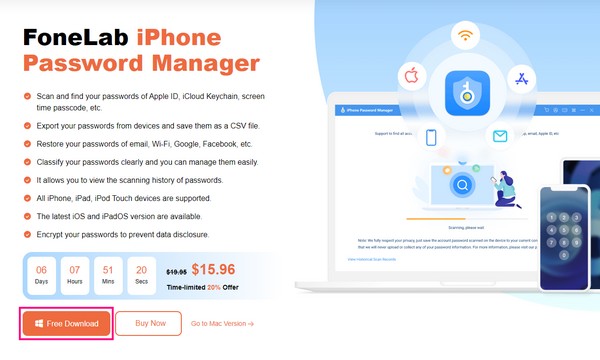
步驟 2密碼管理器的主界面將要求您在 iPhone 和計算機之間建立連接。 連接後,點擊 開始 左下角,然後在彈出的對話框中填寫密碼字段。 如果您的 iTunes 備份已加密,請驗證其密碼。 如果沒有,您可以在界面上出現的密碼字段中設置並確認。
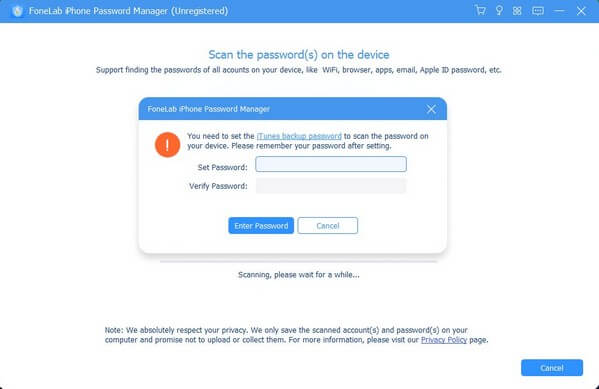
步驟 3之後,點擊 輸入密碼。 然後該程序將掃描您 iPhone 上存儲的密碼。 它們將按類別顯示,以訪問界面上的各個密碼類別。 在左欄中,您將看到 WiFi 帳戶選項卡、網絡和應用程序密碼、電子郵件帳戶、Apple ID、屏幕時間密碼和信用卡。 點擊 無線帳號 查看 iPhone 上保存的 WiFi 密碼的選項。
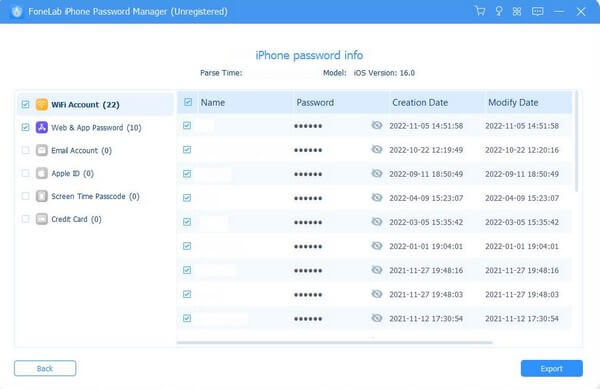
步驟 4當顯示 WiFi 密碼列表時,滾動瀏覽它們,直到看到您可能忘記的密碼。 您可以使用以下命令查看它們 眼 圖標與密碼對齊。 然後,您可以通過在朋友的設備上輸入 WiFi 密碼來手動與他們共享 WiFi 密碼。
此外,您可以使用最右下部分的“導出”選項卡保存密碼列表,以便您在需要記住 iPhone 上忘記的密碼時查看它們。
第 4 部分:如何在 iPhone 設置上共享 WiFi 密碼
您可能聽說過Apple發布了新功能,允許iPhone通過在“設置”應用程序中復制WiFi密碼來共享WiFi密碼。 因此,無論您想知道如何從 iPhone 向 iPhone、Android、Mac 或 PC 共享 WiFi 密碼,您現在就可以有效地做到這一點。
下面是詳細的演示。
造訪 設定 > Wi-Fi。 選擇您想要共享的密碼,點擊 信息 圖標,然後是密碼字段。 您需要使用 Face ID、Touch ID 或其他設備來解鎖。 然後你就可以看到密碼和 複製 按鈕。 點擊將其複制並粘貼到您想要的位置。

FoneLab iPhone 密碼管理器使您能夠掃描、查看和分類 iPhone、iPad 或 iPod Touch 等。
- 在 iPhone、iPad 或 iPod touch 上掃描密碼。
- 從設備導出密碼並將其保存為 CSV 文件。
- 恢復您的電子郵件、Wi-Fi、Google、Facebook 等密碼。
第 5 部分. iPhone 上 WiFi 密碼的常見問題解答
為什麼我的 iPhone 不共享 WiFi 密碼?
如上所述,在 iPhone 上共享 WiFi 密碼之前,您必須考慮多種事項。 也許,您忘記設置其中之一,因此無法正確共享 WiFi 密碼。 如果是這樣,請查看本文的第 1 部分,看看您是否遺漏了某些無法共享 WiFi 密碼的內容。 此外,您可以將iOS升級到最新版本,直接複製或查看WiFi密碼。
iPhone可以掃描二維碼共享WiFi密碼嗎?
不幸的是,它不能。 您可能已經看到較新的 Android 版本使用 QR 碼來共享 WiFi,但這與 iPhone 不同。 iPhone 的共享方式在第 2 部分和第 4 部分中。查看以了解如何在 Apple 設備上共享 WiFi。
如何從 Mac 向 iPhone 共享 WiFi 密碼?
解鎖您的 Mac,然後確保它已登錄您的 Apple ID 並鏈接到 WiFi 網絡。 另一方面,您與之共享密碼的人也必須在 iPhone 上使用其 Apple ID 登錄。 他們的聯繫方式必須保存在您的通訊錄應用程序中。 然後,該人應該選擇您的 Mac 連接到的 WiFi 網絡。 當 Mac 上出現密碼通知時,選擇 分享到 分享 iPhone 的密碼。
如何從 iPhone 向 Android 共享 WiFi 密碼?
您可以從 iPhone 中找到密碼,然後將其複製到 Android 設備上,以便能夠連接到同一 WiFi 網絡。
借助推薦的技術,您現在可以與朋友、隊友等共享您的 WiFi 密碼。可以在 FoneLab iPhone 密碼管理器 網站,因此請隨時訪問。

FoneLab iPhone 密碼管理器使您能夠掃描、查看和分類 iPhone、iPad 或 iPod Touch 等。
- 在 iPhone、iPad 或 iPod touch 上掃描密碼。
- 從設備導出密碼並將其保存為 CSV 文件。
- 恢復您的電子郵件、Wi-Fi、Google、Facebook 等密碼。
